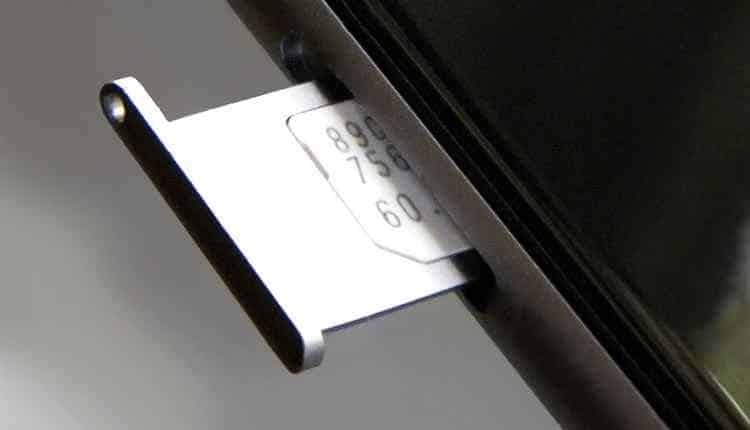Hai da poco acquistato un nuovo iPhone o ti è stato regalato da qualcuno e vorresti capire come inserire SIM iPhone 7? Non preoccuparti, si tratta solo di prestare un po’ di attenzione nei prossimi cinque minuti per capire la procedura da eseguire.
Non appena acquisti un nuovo telefono, ovviamente la prima cosa da fare, una volta aperta la scatola, è inserire al suo interno la SIM. Questo vale ovviamente per tutti i tipi di smartphone, iPhone compresi.
Tuttavia Apple riesce a contraddistinguersi anche da questo punto di vista infatti, nei suoi dispositivi non c’è il classico alloggiamento per la SIM come negli altri smartphone. Questa, va inserita in un slot estraibile grazie ad una graffetta di metallo che si trova proprio in dotazione nella scatola.
Se per qualsiasi motivo tu non dovessi averla, puoi tranquillamente utilizzare una semolice graffetta da ufficio di metallo. Possibilmente quelle più sottili.
Premessa: non in tutti gli iPhone la SIM si inserisce con le stesse modalità e, soprattutto, non tutti richiedono lo stesso modello di SIM.
Gli ultimi modelli di device di casa Apple, dal numero cinque in poi, non prevedono l’uso della classica SIm o Micro SIM: sono stati creati per ospitare un’altra tipologia di scheda, ovvero la Nano SIM.
 Si tratta di una scheda, detta anche Nano card che misura12 x 9 mm e che presenta uno smusso d’angolo di 2 mm a 45 gradi. E’ stata messa sul mercato nella metà degli anni duemiladieci. Quindi tutti gli iPhone più recenti, dal 5 in su, vogliono Nano SIM al loro interno.
Si tratta di una scheda, detta anche Nano card che misura12 x 9 mm e che presenta uno smusso d’angolo di 2 mm a 45 gradi. E’ stata messa sul mercato nella metà degli anni duemiladieci. Quindi tutti gli iPhone più recenti, dal 5 in su, vogliono Nano SIM al loro interno.
Detto ciò, se la SIM a cui è associato il tuo numero di telefono non è di quella tipologia e hai acquistato ad esempio un iPhone 7, non disperare.
Intanto non è detto che tu debba spendere 10 euro per fare il cambio della SIM, basta ritagliare la tua scheda classica in modo tale che entri senza problemi all’interno del tuo melafonino.
Leggi anche le guide:
- Come Ripristinare iPhone. Dalla versione 5S alla 7,
- Gestire password Apple Store iPhone, iPad, Apple TV,
- Passare contatti iPhone su SIM per evitare di perderli,
- iPhone Lento? Come Pulire e Liberare Spazio su iPhone e iPad
Pensi sia complicato? Niente affatto! In questo articolo ti spiego anche come ritagliare la tua SIM senza intaccarne la sua funzionalità. Infatti se la SIM non viene ritagliata in modo preciso si va a danneggiare il chip, rischiando che diventi inservibile!
Contenuti della guida
Come inserire SIM iPhone 7
Come anticipato, i modelli più recenti di casa Apple richiedono tutti la Nano SIM, ma sul mercato ovviamente ci sono ancora anche quelli più datati, come ad esempio l’iPhone 4 predisposti per la Micro SIM.
A prescindere dal modello che possiedi, per inserire SIM iPhone hai bisogno della graffetta di metallo che trovi nella confezione di vendita o di una semplice graffetta da ufficio. Ora, per prima cosa, prendi la graffetta e inseriscila nel piccolissimo foro che puoi trovare sul lato destro dell’apparecchio, facendo pressione.
 Devi riuscire ad espellere lo slot della SIM e, per riuscirci, devi posizionare la punta della graffetta inclinandola leggermente verso l’esterno. A questo punto fai una leggera pressione verso il basso.
Devi riuscire ad espellere lo slot della SIM e, per riuscirci, devi posizionare la punta della graffetta inclinandola leggermente verso l’esterno. A questo punto fai una leggera pressione verso il basso.
Sentirai un click e quel punto puoi, sempre con l’aiuto della graffetta, procedere con l’estrazione dello scomparto dedicato alla SIM e sucessivamente potrai estrarlo completamente con le mani.
Inserisci la SIM incastrandola nella sagoma disegnata sopra. non è stato difficile vero? Come ultima cosa da fare, ovviamente, è rimettere il cassettino dentro l’iPhone.
 Spingilo con un po’ di pressione e tornerà nel suo alloggiamento senza problemi. L’unica cosa su cui devi fare maggiore attenzione è che la SIM non si sposti, altrimenti dovrai fare tutto da capo.
Spingilo con un po’ di pressione e tornerà nel suo alloggiamento senza problemi. L’unica cosa su cui devi fare maggiore attenzione è che la SIM non si sposti, altrimenti dovrai fare tutto da capo.
Esattamente come per gli altri smartphone, ora sul display ti comparirà la richiesta di inserimento PIN. Premi su Sblocca e inseriscilo. Una volta fatto questo, potrai utilizzare il tuo melafonino senza alcun problema. Per far si che non ti venga richiesto ogni volta, basta andare sulle Impostazioni di iOS e da qui:
- selezionare la voce Telefono dal menu che si apre;
- pigiare sulla sezione PIN SIM;
- sposta su OFF;
- digita ancora una volta il codice numerico della SIM.
In questo modo avrai disattivato la richiesta del PIN ogni volta che accenderai il tuo iPhone.
Come adattare SIM
Tutti gli ultimi modelli dei melafonini, compreso l’iPhone 7, richiedono una Nano SIM. Se in questo momento non puoi recarti in un centro di assistenza per richiederne una, hai sempre la possibilità di prendere la tua vecchia SIM e adattarla tu stesso al tuo ultimo dispositivo Apple.
Ritagliare la SIM non è un’operazione complessa, ma servono un po’ di precisione e alcuni strumenti, tra cui un paio di forbici, del nastro bi-adesivo, un righello, un pennarello e un modello di Nano SIM disegnata da poter stampare.
Vai su questa pagina e clicca alla voce Download original PDF file. Scaricherai così sul tuo computer un tutorial che ti spiegherà come far diventare una SIM tradiozionale in Nano SIM.
Una volta che il download è terminato, stampa il PDF su foglio A4 con zoom al 100% e, fatto questo, metti la tua SIM nel punto indicato dal modello usando il nostro bi-adesivo che hai sottomano.
Potrebbero interessarti le guide:
- Come registrare telefonate iPhone e Samsung,
- Come nascondere le app su iPhone,
- Come creare Contatto veloce iPhone,
- Come ingrandire testo, icone e tastiera iPhone.
Nel caso in cui tu debba adattare una SIM tradizionale a Nano SIM posiziona la tua scheda nel campo MiniSIM to NanoSIM, oppure segui le varianti all’interno del modello a seconda dell’operazione che devi eseguire.
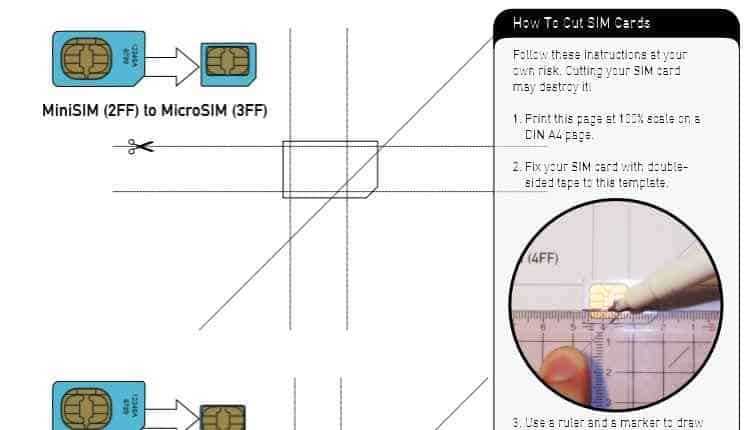 Con righello e pennarello adesso puoi tracciare i punti della scheda da tagliare, e con le forbici ritagliarla. Estrai la slot per la scheda con la graffetta di metallo e inserisci la tua nuova SIM ritagliata con il fai-da-te.
Con righello e pennarello adesso puoi tracciare i punti della scheda da tagliare, e con le forbici ritagliarla. Estrai la slot per la scheda con la graffetta di metallo e inserisci la tua nuova SIM ritagliata con il fai-da-te.
Come hai potuto constatare non è stato affatto complicato. Con un pò di attenzione e precisione hai trasformato la tua SIM in una Nano SIM perfetta per il tuo iPhone 7, l’hai inserita nel tuo melafonino e adesso tutto funziona perfettamente.
Ultimo consiglio: prima di utilizzare il tuo iPhone, se stai inserendo la SIM che hai appena ritagliato in un melafonino appena acquistato, prima di sbloccarla dovrai eseguire la configurazione iniziale di iOS. Innanzitutto scegli la lingua che desideri per utilizzare il sistema operativo del tuo iPhone e indica il tuo paese di residenza.
A questo punto collegati ad una rete WI-FI, scegli di attivare oppure no i servizi di localizzazione e, nel caso in cui tu abbia un iPhone con sensore Touch ID, configura lo sblocco del telefono. Cosa fondamentale, crea il tuo ID Apple.
Una volta accettate le condizioni d’uso di iOS, configurata Siri e confermato l’invio dei dati di utilizzo ad Apple e agli sviluppatori, potrai iniziare ad utilizzare il tuo iPhone nuovo di zecca.
Conclusione
Inserire SIM iPhone 7 è un’operazione per nulla difficile, tuttavia serve conoscere una serie di passaggi, comunque facili e intuitivi, che nelle righe precedenti abbiamo sintetizzato e spiegato senza tralasciare alcun aspetto.
Certo, se hai da poco acquistato il tuo primo melafonino e sei ufficialmente entrato in un mood, quello di Apple, che si distingue in ogni cosa che fa, potresti aver bisogno di una mano, almeno all’inizio, per capire come inserire SIM iPhone 7.